Win11如何设置双声道音效-Win11双声道音效的设置方法
番茄系统家园 · 2024-12-17 07:24:14
有一些用户在使用Windows 11操作系统时,可能会希望调整音频设置以获得更好的听觉体验。其实双声道音效是一种常见的音频配置,它可以提供更加立体和丰富的音响效果。如果您想要在Windows 11中设置双声道音效,以下是一些简单的步骤指导,一起看看吧。
Win11双声道音效的设置方法
1. 右键底部任务栏,选择“设置”。
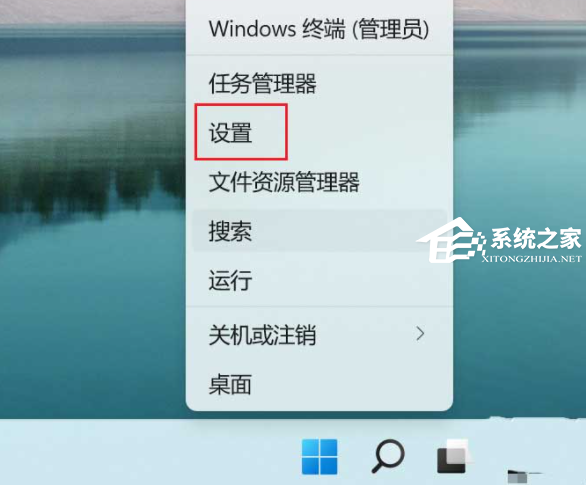
2. 在系统里面找到“声音”进入。
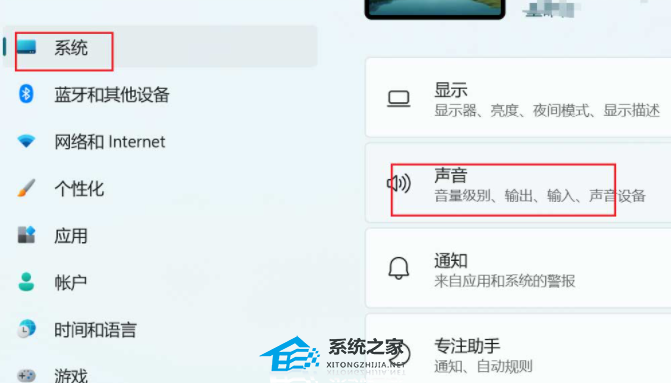
3. 找到单声道音频这个选项,然后把后面的开关关掉就可以了。
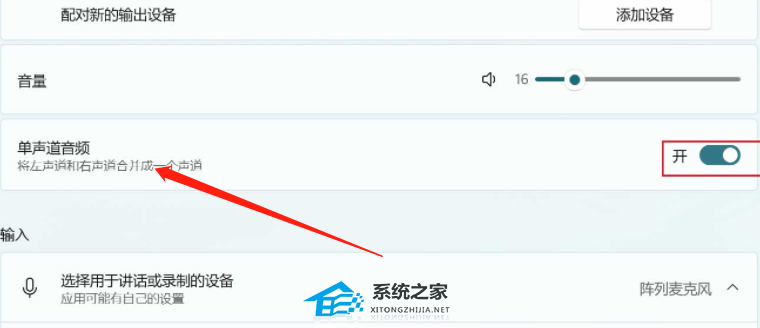
以上就是番茄系统家园小编为你带来的关于“Win11如何设置双声道音效-Win11双声道音效的设置方法”的全部内容了,希望可以解决你的问题,感谢您的阅读,更多精彩内容请关注番茄系统家园官网。
免责声明: 凡标注转载/编译字样内容并非本站原创,转载目的在于传递更多信息,并不代表本网赞同其观点和对其真实性负责。如果你觉得本文好,欢迎推荐给朋友阅读;本文链接: https://m.nndssk.com/xtjc/4172812EMHyz.html。猜你喜欢
最新应用
热门应用





















